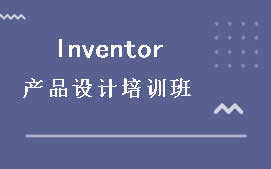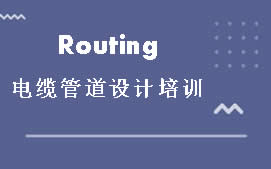导入ansys的实体怎么进行parameter
ANSYS软件简介
ANSYS软件是融结构、流体、电场、磁场、声场分析于一体的大型通用有限元分析软件。由世界上的有限元分析软件公司之一的美国ANSYS开发,它能与多数CAD软件接口,实现数据的共享和交换,如Pro/Engineer,NASTRAN,ALOGOR,I一DEAS,AutoCAD等,是现代产品设计中的高级CAD工具之一。
软件功能简介
软件主要包括三个部分:前处理模块,分析计算模块和后处理模块。前处理模块提供了一个强大的实体建模及网格划分工具,用户可以方便地构造有限元模型;分析计算模块包括结构分析(可进行线性分析、非线性分析和高度非线性分析)、流体动力学分析、电磁场分析、声场分析、压电分析以及多物理场的耦合分析,可模拟多种物理介质的相互作用,具有灵敏度分析及优化分析能力;后处理模块可将计算结果以彩色等值线显示、梯度显示、矢量显示、粒子流迹显示、立体切片显示、透明及半透明显示(可看到结构内部)等图形方式显示出来,也可将计算结果以图表、曲线形式显示或输出。软件提供了100种以上的单元类型,用来模拟工程中的各种结构和材料。该软件有多种不同版本,可以运行在从个人机到大型机的多种计算机设备上,如PC,SGI,HP,SUN,DEC,IBM,CRAY等。目前版本为ANSYS5.7版,其微机版本要求的操作系统为Windows 95/98或Windows NT,也可运行于UNIX系统下。微机版的基本硬件要求为:显示分辨率为1024×768,显示内存为2M以上,硬盘大于350M,推荐使用17英寸显示器。
前处理模块PREP7
双击实用菜单中的“Preprocessor”,进入ANSYS的前处理模块。这个模块主要有两部分内容:实体建模和网格划分。
(1)实体建模
ANSYS程序提供了两种实体建模方法:自顶向下与自底向上。自顶向下进行实体建模时,用户定义一个模型的图元,如球、棱柱,称为基元,程序则自动定义相关的面、线及关键点。用户利用这些高级图元直接构造几何模型,如二维的圆和矩形以及三维的块、球、锥和柱。无论使用自顶向下还是自底向上方法建模,用户均能使用布尔运算来组合数据集,从而“雕塑出”一个实体模型。ANSYS程序提供了完整的布尔运算,诸如相加、相减、相交、分割、粘结和重叠。在创建复杂实体模型时,对线、面、体、基元的布尔操作能减少相当可观的建模工作量。ANSYS程序还提供了拖拉、延伸、旋转、移动、延伸和拷贝实体模型图元的功能。自底向上进行实体建模时,用户从的图元向上构造模型,即:用户首先定义关键点,然后依次是相关的线、面、体。
(2)网格划分
ANSYS程序提供了使用便捷、高质量的对CAD模型进行网格划分的功能。包括四种网格划分方法:延伸划分、映像划分、自由划分和自适应划分。延伸网格划分可将一个二维网格延伸成一个三维网格。映像网格划分允许用户将几何模型分解成简单的几部分,然后选择合适的单元属性和网格控制,生成映像网格。ANSYS程序的自由网格划分器功能是十分强大的,可对复杂模型直接划分,避免了用户对各个部分分别划分然后进行组装时各部分网格不匹配带来的麻烦。自适应网格划分是在生成了具有边界条件的实体模型以后,用户指示程序自动地生成有限元网格,分析、估计网格的离散误差,然后重新定义网格大小,再次分析计算、估计网格的离散误差,直至误差低于用户定义的值或达到用户定义的求解次数。
求解模块SOLUTION
前处理阶段完成建模以后,用户可以在求解阶段获得分析结果。点击快捷工具区的SAVE_DB将前处理模块生成的模型存盘,退出Preprocessor,点击实用菜单项中的Solution,进入分析求解模块。在该阶段,用户可以定义分析类型、分析选项、载荷数据和载荷步选项,然后开始有限元求解。
后处理模块POST1和POST26ANSYS软件的后处理过程包括两个部分:通用后处理模块POST1和时间历程后处理模块POST26。通过友好的用户界面,可以很容易获得求解过程的计算结果并对其进行显示。这些结果可能包括位移、温度、应力、应变、速度及热流等,输出形式可以有图形显示和数据列表两种。
(1)通用后处理模块POST1
点击实用菜单项中的“General Postproc”选项即可进入通用后处理模块。这个模块对前面的分析结果能以图形形式显示和输出。例如,计算结果(如应力)在模型上的变化情况可用等值线图表示,不同的等值线颜色,代表了不同的值(如应力值)。浓淡图则用不同的颜色代表不同的数值区(如应力范围),清晰地反映了计算结果的区域分布情况。
(2)时间历程响应后处理模块POST26
点击实用菜单项中的TimeHist Postpro选项即可进入时间历程响应后处理模块。这个模块用于检查在一个时间段或子步历程中的结果,如节点位移、应力或支反力。这些结果能通过绘制曲线或列表查看。绘制一个或多个变量随频率或其它量变化的曲线,有助于形象化地表示分析结果。另外,POST26还可以进行曲线的代数运算。
ANSYS 中的模型创建
创建ANSYS模型通常有4种途径:
(1)创建实体模型,然后划分有限元网络。
(2)在其它Pro/E软件中创建实体模型,然后通数据接口导入ANSYS软件中,经过修正后划分有限元网络。
(3)直接创建几何实体模型的单元和节点。
(4)在Pro/E软件中创建有限元模型,将单元和节点的数据直接导入ANSYS软件。
ANSYS中的网络划分
ANSYS程序提供了使用便捷、高质量的对Pro/E模型进行网格划分的功能。包括四种网格划分方法:延伸划分、映像划分、自由划分和自适应划分。
延伸网格划分可将一个二维网格延伸成一个三维网格。映像网格划分允许用户将几何模型分解成简单的几部分,然后选择合适的单元属性和网格控制,生成映像网格。ANSYS程序的自由网格划分器功能是十分强大的,可对复杂模型直接划分,避免了用户对各个部分分别划分然后进行组装时各部分网格不匹配带来的麻烦。自适应网格划分是在生成了具有边界条件的实体模型以后,用户指示程序自动地生成有限元网格,分析、估计网格的离散误差,然后重新定义网格大小,再次分析计算、估计网格的离散误差,直至误差低于用户定义的值或达到用户定义的求解次数。立板的静力学分析过程
1.选择分析模块
由于ANSYS能模拟的物理现象有多种,所以主功能窗口的命令相当多,我们可以利用Main Menu中的Preferences功能将部分命令隐藏起来。在此,我们的物理领域选择
2.创建有限元模型
(1)创建和输入几何模型如图1所示。
(2)定义单元类型
为求得精确地结果,ANSYS提供了150种元素,每一种元素都有适用其的分析方式及一种特定的编号,为分析结果的可靠性,我选择Plane183。操作步骤依次为
“MainMenu”→“Preprocessor”→“Element Type”→“Add/Edit/Delete”→“Add”→“Solid”-plane 183
(3)定义材料属性
选择材料Q235-A,材料性质对分析的影响特别大,设置时要注意单位的统一。操作步骤依次为
“MainMenu”→“Preprocessor”→“Material Props”→“MaterialModels”→“Structural”→“Linear”→“Elastic”→“Isotropic”→“Material”→“Exit”
在“Isotropic”中弹性模量“EX”定义为2e11,泊松比“PRXY”定义为0.3。
(4)划分网络
网络划分的精度决定了有限元计算的好坏。操作步骤依次为“Meshing”→“SizeCntrls”→“Manualsize”→“Global”-Mesh”→“Free”→“Pick A11”。